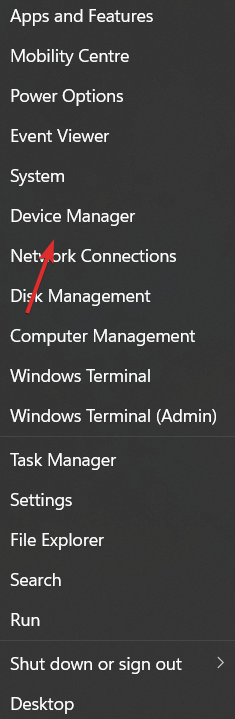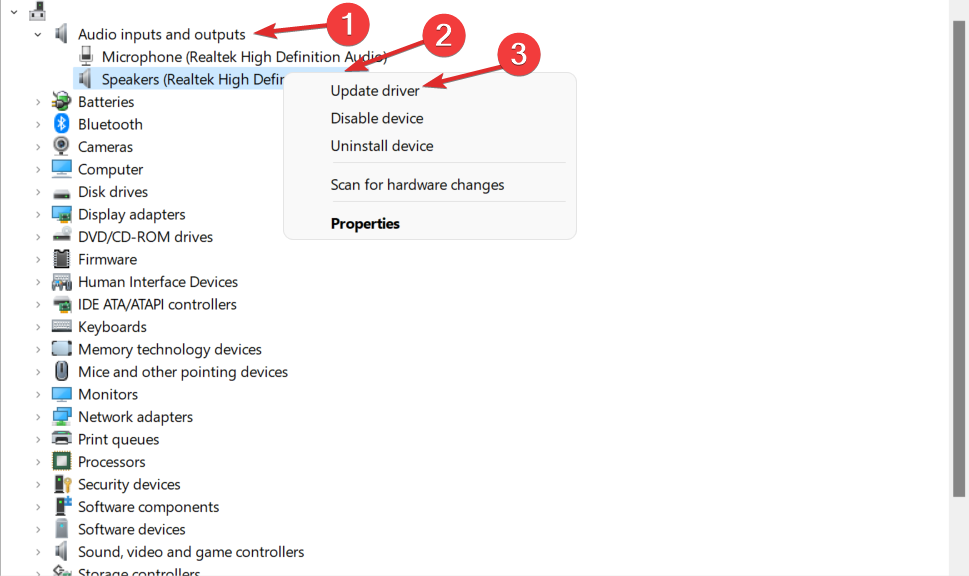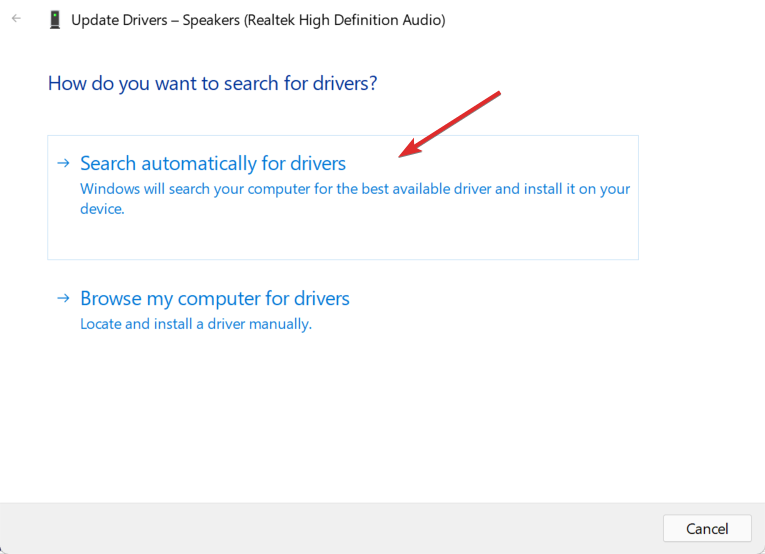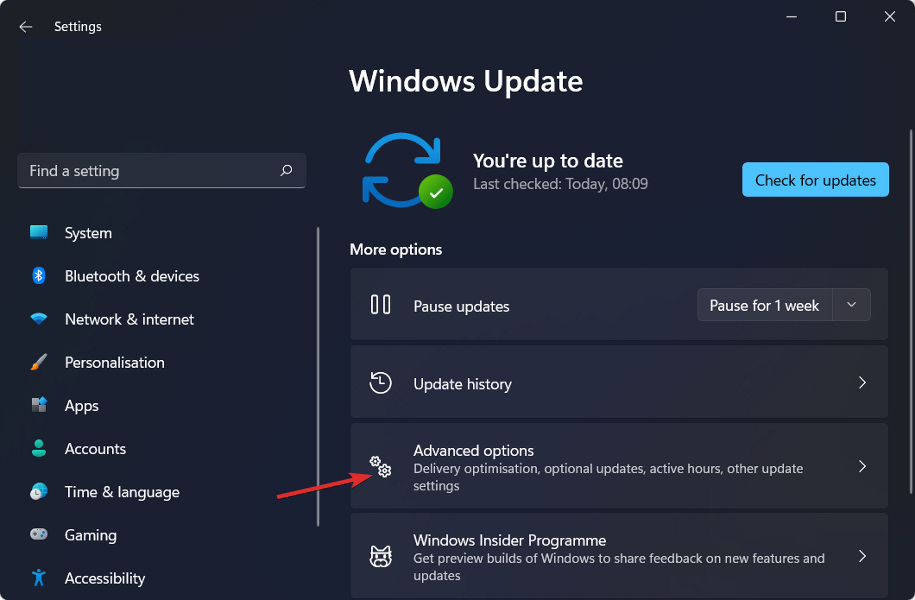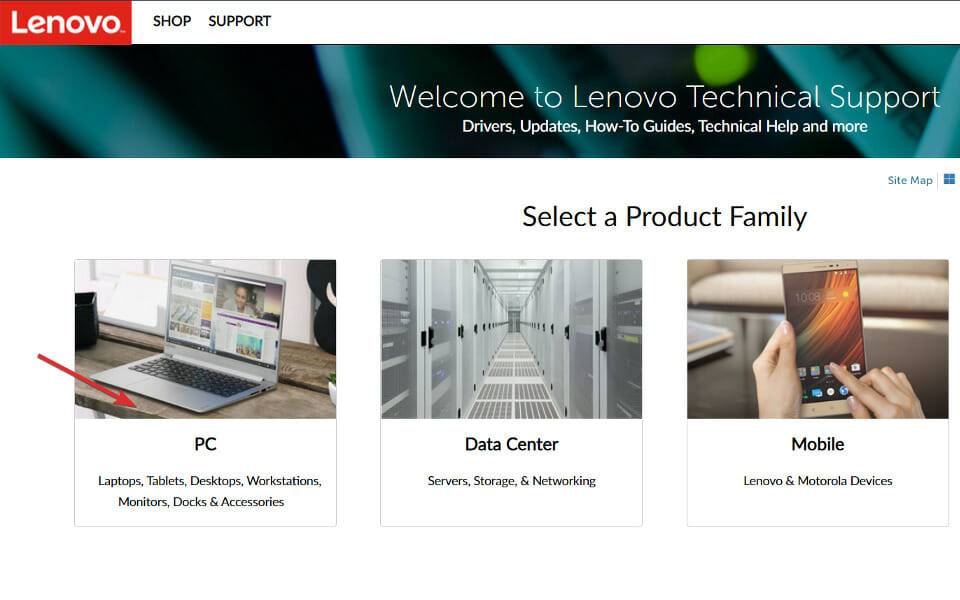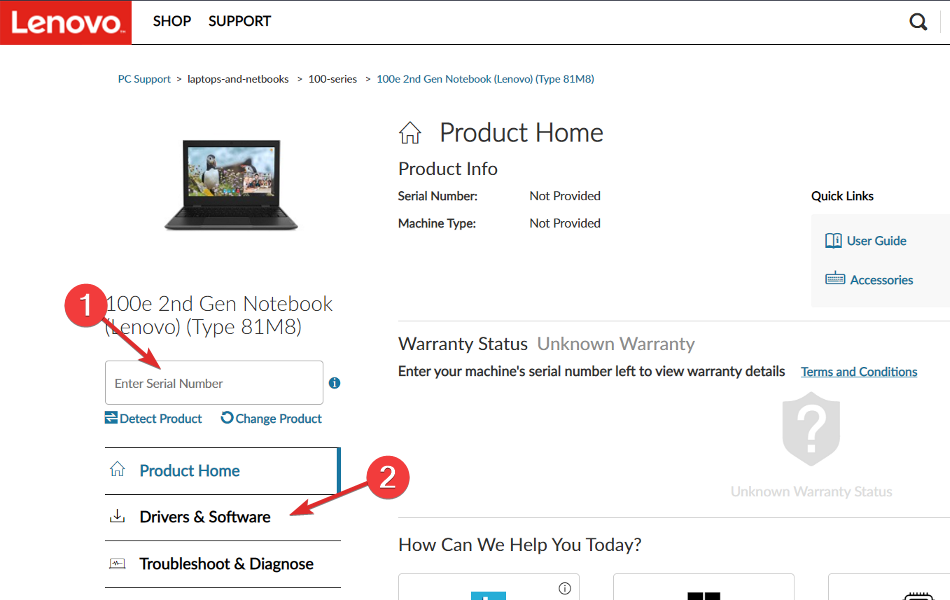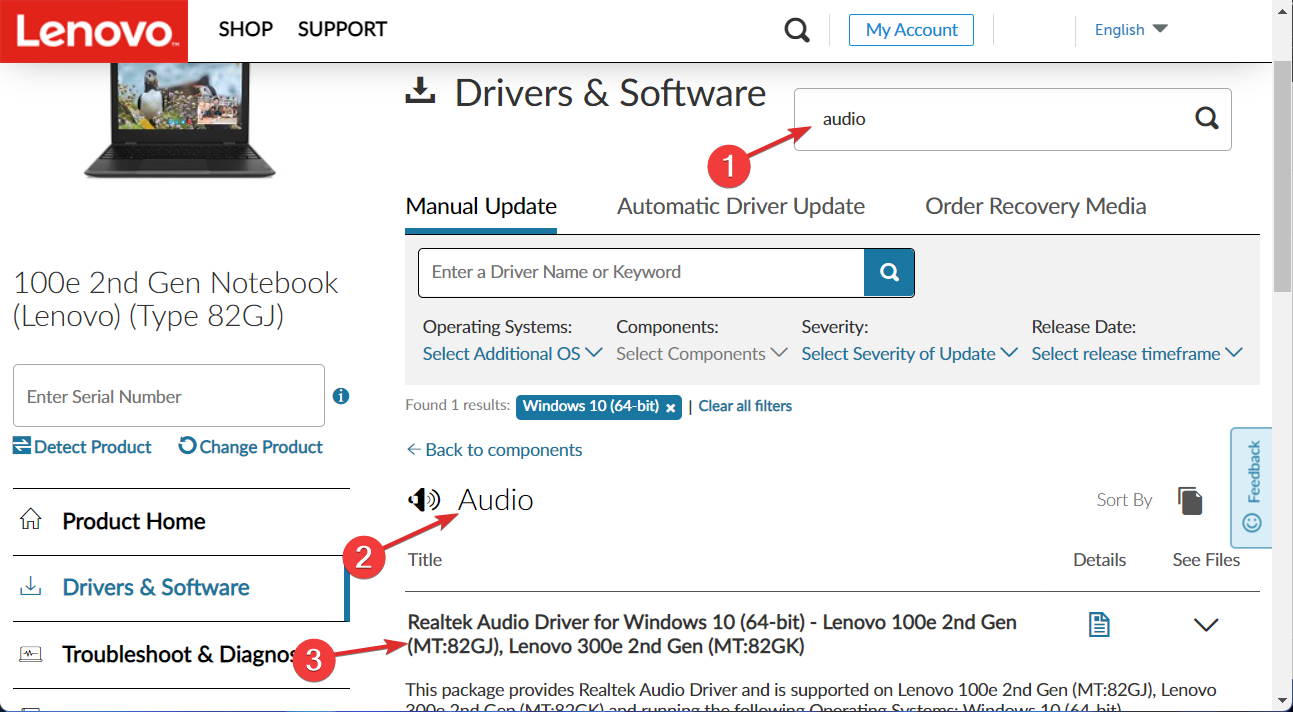如何在 Windows 11 上下載任何音訊驅動程式
- WBOYWBOYWBOYWBOYWBOYWBOYWBOYWBOYWBOYWBOYWBOYWBOYWB轉載
- 2023-05-16 19:10:494001瀏覽
無論您是聽音樂、加入 Teams 會議,還是進行任何其他涉及音訊輸出的活動,您都需要在 Windows 11 PC 上下載音訊驅動程序,以便從揚聲器中輸出任何內容。
Realtek HD Audio Manager 是一款隨驅動程式一起提供的流行應用程序,它包括混音器、均衡器、迴聲消除、噪音抑制和大量預先定義的聲音設定檔。它們都包含在軟體中,可用於改善電腦上的音訊。
今天,我們將向您展示如何在 Windows 11 上下載音訊驅動程序,之後我們將更詳細地了解 Realtek HD Audio Manager 的全部內容以及它為何如此受歡迎。
瑞昱高畫質音訊管理器有什麼作用?
Realtek High Definition Audio Driver 是 Windows 電腦聲音驅動程式最受歡迎的選擇,因為它允許您使用電腦操作環繞聲、杜比和 DTS 聲音系統。
由於您的音訊裝置需要此驅動程式才能在電腦上執行,因此刪除它可能會導致嚴重的音訊問題。
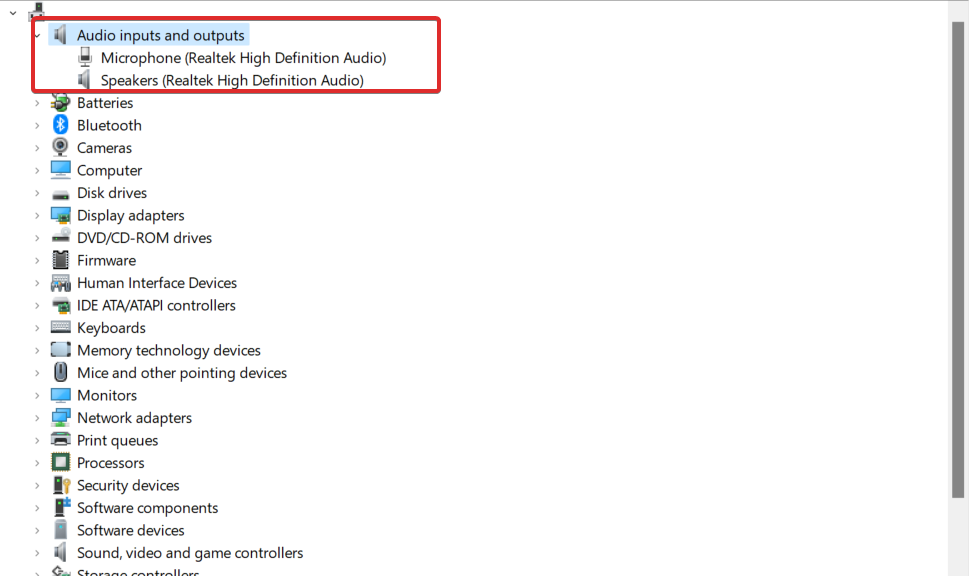
您可以透過 Realtek HD Audio Manager 控制您的電腦音訊裝置。管理器會自動偵測您電腦新增的額外麥克風、揚聲器、耳機和其他設備,並讓您進行相關設定。
通常情況下,在 Windows 11 上執行該程式需要安裝 Realtek HD 音訊驅動程式。一般來說,驅動程式由作業系統自動安裝,而音訊管理器可能會在控制面板中找到。
如果找不到它,您可以按照以下說明立即下載並安裝到您的電腦上。
許多消費者質疑如果他們沒有任何音訊問題,是否需要安裝管理器。不,您的 PC 音訊系統無需驅動程式即可正常運作。
如何在 Windows 11 上下載音訊驅動程式?
1.使用裝置管理員
- 先右鍵點選開始圖標,然後點選裝置管理員。

- 展開音訊輸入和輸出部分,然後右鍵單擊顯示的驅動程式並按一下更新驅動程式。

- 選擇自動搜尋驅動程式。

- 選擇在 Windows 更新上選擇更新的驅動程式選項。

- 前往進階選項,然後是可選更新,您將在其中找到可供下載的音訊驅動程式。勾選它旁邊的框,然後選擇下載並安裝按鈕。

2. 使用您的裝置製造商的網站
- 導覽至您的主機板製造商的網站。我們將使用聯想作為展示,因此如果您也使用聯想,請前往聯想頁面並點擊PC以查找您的電腦型號。

- 輸入裝置型號後,按一下驅動程式和軟體部分。

- 在搜尋欄中輸入音頻,然後按一下結果。在這裡,您將看到需要下載的音訊驅動程式。

請務必僅使用製造商提供的驅動程序,因為其他驅動程式與您的 PC 不相容,並會導致進一步的問題。
3.使用第三方軟體
手動下載電腦所需的驅動程式並不是您必須習慣的事情。存在第三方軟體工具,可用於更新、修復並從您的PC下載任何驅動程式。
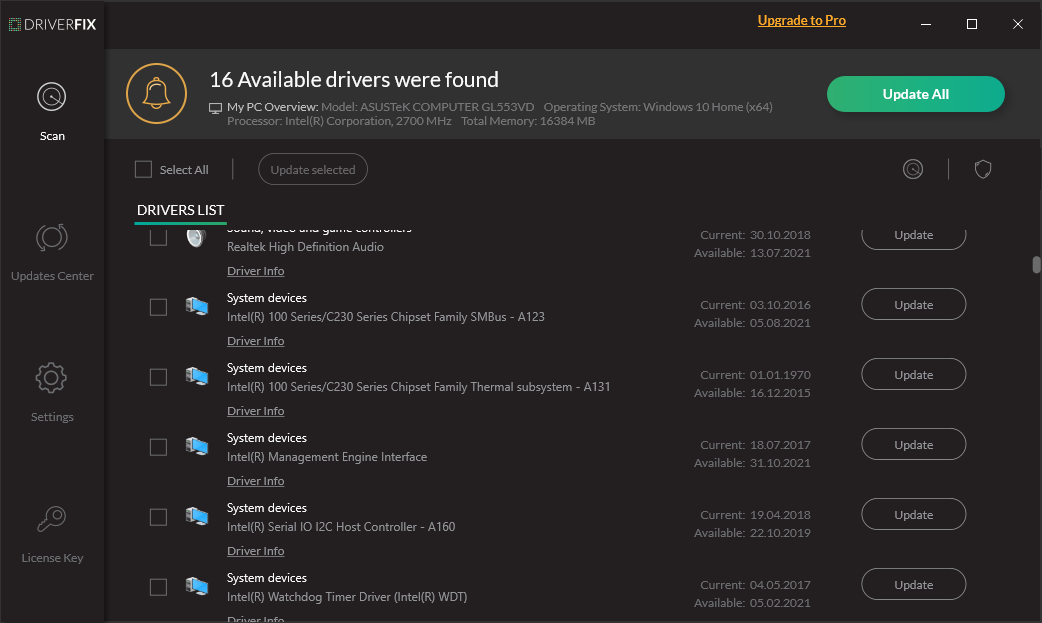
這就是DriverFix。一種輕量級的軟體解決方案,專為不想浪費時間做諸如訪問設備管理器或導航到製造商網站和搜索所需的每個驅動程式之類的事情而設計。
該軟體將使您的 PC 保持最佳運行狀態,並確保您在過程中不會遇到任何與驅動程式相關的錯誤。
一些最常見的 Windows 錯誤和錯誤是由舊的或不相容的驅動程式造成的。缺乏最新系統可能會導致延遲、系統錯誤甚至藍屏死機。為避免此類問題,您可以使用自動工具,只需單擊幾下即可在您的 Windows PC 上查找、下載和安裝正確的驅動程式版本,我們強烈建議DriverFix。這是如何做到的:
- 下載並安裝 DriverFix。
- 啟動應用程式。
- 等待 DriverFix 偵測到所有故障的驅動程式。
- 該軟體現在將向您顯示所有有問題的驅動程序,您只需要選擇您想要修復的驅動程式。
- 等待 DriverFix 下載並安裝最新的驅動程式。
- 重新啟動PC 以使變更生效。

驅動修復
如果您今天下載並使用這個強大的軟體,驅動程式將不再產生任何問題。
免費試用訪問網站
免責聲明:此程式需要從免費版本升級才能執行某些特定操作。
如果您在 Windows 11 上手動下載了音訊驅動程序,但現在遇到了問題,請查看我們的教程,了解如何修復 Realtek HD 音訊驅動程式問題。使用DriverFix後,您將無需再其他協助,因為它會處理一切。
以上是如何在 Windows 11 上下載任何音訊驅動程式的詳細內容。更多資訊請關注PHP中文網其他相關文章!